[原文]http://www.mobile01.com/topicdetail.php?f=243&t=4269489
R30-A 改装发光键盘(图多文也多)
Hi 大家,原本这篇应该是比改ips面板早发表,但最近在整理一些东西,就拖到了![]()
实情是这样的,约半年以前,家中的亲戚从美国回来,带了一台只有美国有的Toshiba Tecra Z40Z40介绍,算是UltraBook,只是它是14吋,
因为他跑来问我一些计算机问题,我就眼睛一亮.他的键盘enter大小和形状跟我的R30-A一样吔,不像Z30的enter是长方箭头状,后来我就拿来跟我的R30-A比,哇,一模一样啊,所以我就开始去找换键盘的方法,Survey了几个类似机型的机种(影片如下连结),都感觉很难拆,货源也在国外的ebay,而且都要快3000元,所以就有点放弃~
影片1
影片2
真正引起我想装的原因是,在坐客运时,刚好在写code,准备要加批注的斜线和星号时,黑麻麻的一片,找不到,那时就燃起我一定要找到发光键盘.因此就开始去淘了一些宝,就找了Z40的原厂发光键盘,要找到是黑色的货源就较难,但还是找到了,而且不贵,虽然不知道Z40和R30-A的脚位是否有无相同,因此想说,所有的配置和大小都一样,我就赌Toshiba不会为了这个再开另一个配置,后来就赌对了,要不然就没有这篇文章了,好了,废话一堆,开始来看图吧~
跟R30-A一样的,正面是黑色的,有小篮点,z键有发光图示

反过来看,有白色的背光膜

拆开背面,看到红框处有个蓝色软排,右边有个小小的白色插槽,就是给背光的线用的,

把光驱拆掉,再看清楚点

记得发光键盘除了原有的扁平电缆外,左边会多个咖啡色软排,那个就是供给发光和讯号的扁平电缆,原厂公司货的没有这条

先插下看会不会正常运作,

![]() ~Yeah~ It’s working~
~Yeah~ It’s working~

接下来就开始拆原来的键盘,先从背面用吹风机吹热,应该可以让胶软化,较好拆(我自认为的![]() )
)

前面也吹吹~![]()

边吹边开~![]()

很难拆又很黏~最后就拆下来了,因为可能有边吹边拆,所以键盘没有变形很严重

键盘底下有层防水膜,看个人要不要再贴回去,有些人是说用透明胶带再黏一层也是效果一样,

我的膜是因为还满完整的,所以又黏回去了(这句听起来怪怪的)

接下来把扁平电缆从膜的中间穿到背部去,并接上插槽,大家可以看到原本蓝色的软排还有4pin的线,那个我猜是给正面小蓝点的,
但实测接上后,小蓝点并无作用,猜想应该主板少了什么accuracy point的芯片才无作用的吧~反正我也不用它,所以还好
这边我建议要2个人一起用,会较好用,而且记得要先穿线再黏键盘,要不然就无法把软排导到背部主板来了~

接上后,bios也多了一点选项,可以让你选择发光时间或永远发光或关掉它~
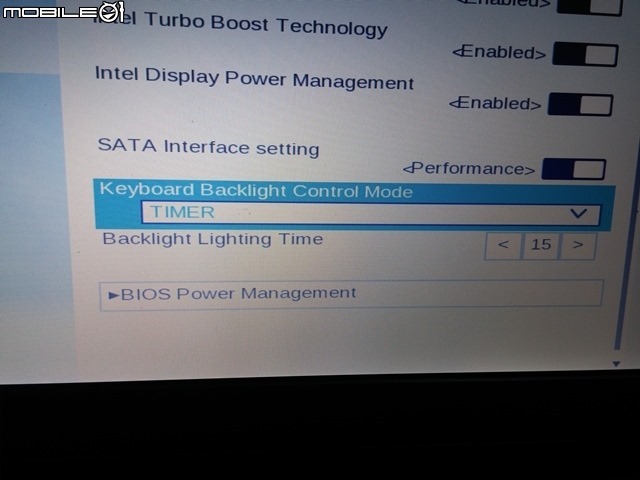
我要装的键盘背面,黏得有够丑,

怕会黏不住,所以就找了超强的双面胶,后来发现应该去找专门在黏手机面板的那个3公尺的超黏双面胶,会更好用~
但都黏了,就算了,不找了~

上机实机图~这时应该有人会问,为何有注音,
因为我拿去雷射雕刻了,花了400![]() ,但值得,根本像原厂的雕刻~
,但值得,根本像原厂的雕刻~

暗处的效果图~
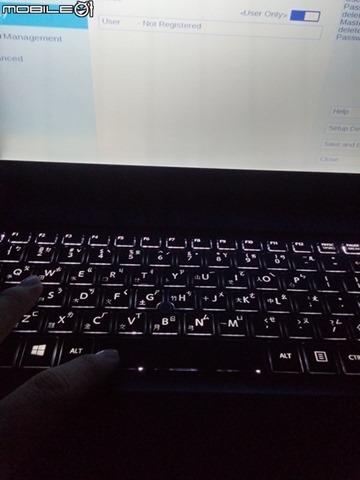
跟大家分享到这边,有几点提醒的,在拆原来的键盘时,要多点耐心,先吹一下,会比较好拆,
还有新的键盘边边也要黏紧,要不然装上去,边边会有点浮浮,也不能再拆下来调整,我个人是没差,但美观要求者,这边就要注意了,
最后,最重要的是,拆坏了,别找我~哈哈![]() ~欢迎大家有改装成功的,也po上来,跟我们一起分享~谢谢大家~
~欢迎大家有改装成功的,也po上来,跟我们一起分享~谢谢大家~
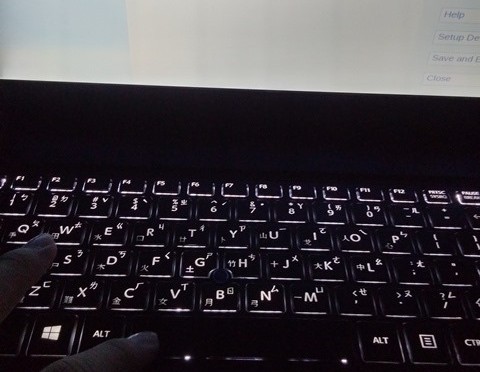
发表回复